O Google Chrome é o navegador da web mais popular do mundo. É rápido, seguro e cheio de recursos para oferecer a melhor experiência de navegação. Quando você entra em uma nova instalação do Ubuntu, o navegador padrão instalado é o Firefox, ele melhorou bastante nos últimos anos, mas o Chrome ainda é a opção padrão da maioria dos usuários. Se você for na loja do ubuntu (Ubuntu Store), provavelmente não encontrará o Google Chrome para instalar, e sim a sua versão de código aberto Chromium, embora sejam similares (Chromium é o projeto de código aberto), eles não são o mesmo.
Então, como você instala o Google Chrome no Ubuntu? Existem duas maneiras de instalar, usuários mais avançados podem fazer isso direto pela linha de comando ou baixando o instalável igual se faz no Windows.
1. Instalando o Google Chrome no Ubuntu por arquivo
Se você é novo no mundo do Linux, instalar por linha de comando pode ser algo extremamente complicado, mas não se preocupe, o Ubuntu sabe disso e por isso tenta trazer uma experiência mais descomplicada para você.
Primeiro acesse https://www.google.com/chrome/ para acessar a página de download do Google Chrome.
Clique em baixar, certifique-se que o Ubuntu instalado é o 64 bits, se for a última versão do Ubuntu ela com certeza é 64 bits.
Escolha a opção DEB para Ubuntu/Debian.
Salve o arquivo localmente, abrir diretamente com o Ubuntu Store pode não funcionar.
Abra o arquivo, e siga os passos de instalação! Simples assim! Agora você já tem o Google Chrome instalado em seu Ubuntu.
2. Instalando o Google Chrome no Ubuntu pelo Terminal
Se você é um usuário já acostumado com o mundo Linux, provavelmente prefere fazer as coisas pela linha de comando. Embora não tão simples como instalar outras aplicações, usando somente o apt-get install chrome não funcionará.
Para instalar o Google Chrome a partir do terminal, precisamos baixar o arquivo DEB usando o comando wget:
$ wget https://dl.google.com/linux/direct/google-chrome-stable\_current\_amd64.deb
Agora podemos usar o dpkg para instalar o Chrome a partir do arquivo DEB baixado:
$ sudo dpkg -i google-chrome-stable\_current\_amd64.deb
Agora basta procurar o Google Chrome na sua lista de aplicações e iniciar.
Como otimizar o Google Chrome
Agora que você já tem o seu Google Chrome instalado e rodando, confira este artigo de como otimizar o navegador e manter a sua performance sempre em dia.
O post Como instalar o Chrome no Ubuntu apareceu primeiro em Henrique Marques Fernandes.


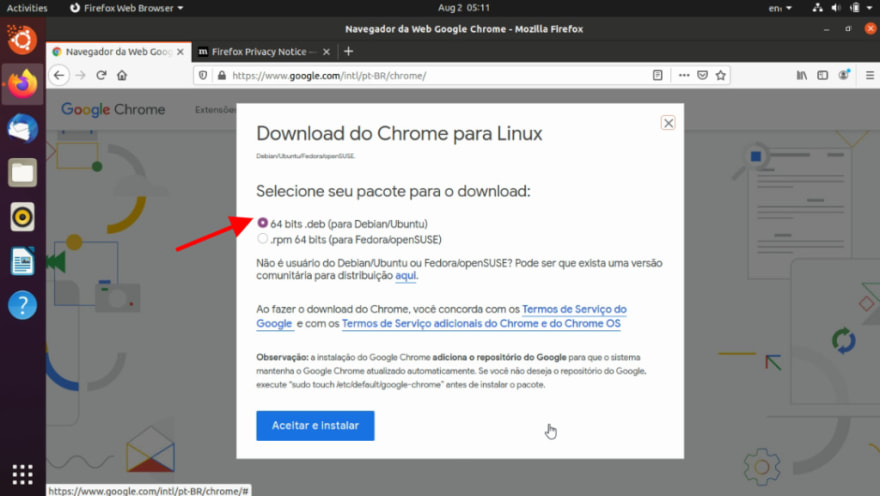
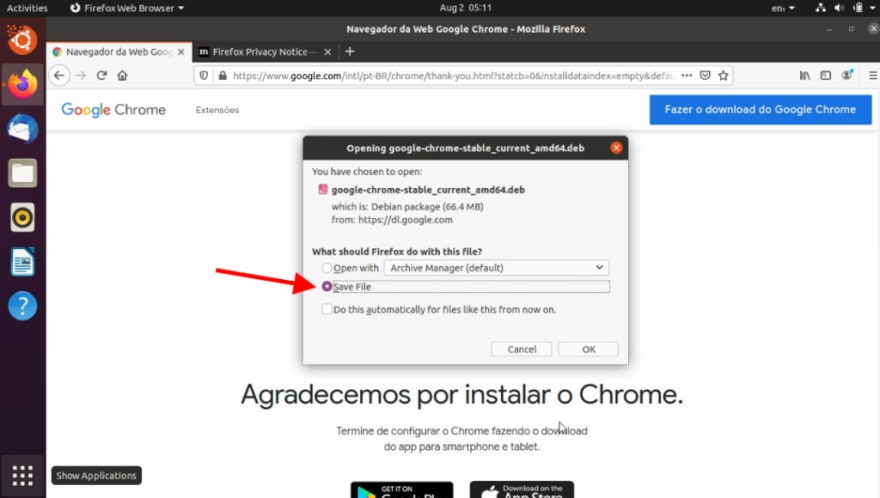



Top comments (0)